Untuk mempercepat suatu objek dapat ditemukan, MI Pro menyediakan fasilitas pencarian (find). Syarat dalam pencarian data adalah field yang akan dicari datanya harus diindeks. Informasi lebih detail tentang index, dapat dilihat pada Bab Mengelola Tabel.
Pencarian dapat dilakukan pada data grafis/peta atau data tabular. Pada contoh dibawah ini kita akan melakukan pencarian data pada nama objek wisata di Bali. Urutan kerjanya adalah :
1. Buka tabel yang datanya akan dicari. Yakinkan bahwa tabel tersebut telah diindeks field nama objek wisatanya.
2. Klik menu Query - Find, kotak dialog pencarian akan terlihat seperti gambar berikut.

3. Isikan nama tabel yang akan dicari datanya pada daftar pilihan Search Table, dan nama field pada daftar pilihan for Objects in Column. Pada isian Optional di bawahnya dibiarkan none, apabila kita hanya menggunakan kriteria Search Table dan for Objects in Column saja. Pilih macam simbul yang digunakan untuk menandai data yang ditemukan.
4. Klik OK, kotak dialog inputan nama yang akan dicari akan muncul seperti gambar berikut. Ketik data yang akan dicari.
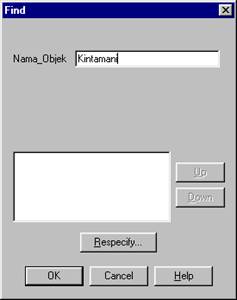
5. Bila ditemukan, pada window peta objek tersebut akan ditandai, atau pada window browser record data akan ditampilkan. Bila tidak ditemukan, daftar nama yang paling dekat dengan data yang dicari akan ditampilkan sebagai berikut.
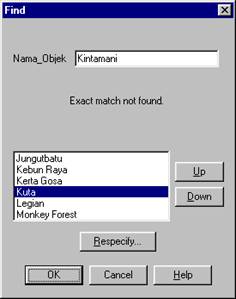
6. Pilih salah satu objek yang ditampilkan seandainya anda salah ketik dalam memasukkan data, lalu klik OK, atau ulangi ketik data yang dicari.

